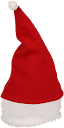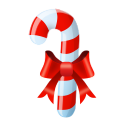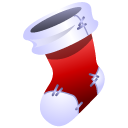O1. Abra o PhotoScape, clique em "Editor" e fique na ala "Início".
O2. Abra uma foto atravéz do painel do lado esquerdo do programa e clique em:
× Filtro > Redução de Ruído (Apaga Visual) > Baixo
× Brilho, cor > Brilho > Médio (Tom Cinza)
× Brilho, cor > Aprofundar > Médio (Tom Cinza)
× Brilho, cor {Clique no centro do botão}. Ponha a "Exposição" em 1.60 e dê "OK".
× Filtro > Efeito Filme > Provia - Médio
× Filtro > Efeito Filme > Portra - Alto
× Brilho, cor > Melhora o Contraste > Baixo
× Afina > 1
O3. Pronto!
RESULTADO:
Obrigada pela visita e volte sempre!
28 de dez. de 2010
27 de dez. de 2010
Frozen In The Dark - Efeito
O1. Abra o PhotoScape, clique em "Editor" e fique na ala "Início".
O2. Abra uma foto atravéz do painel do lado esquerdo do programa e clique em:
× Auto Nível {Dê um clique no centro do botão}
× Auto Contraste {Dê um clique no centro do botão}
× Contra a luz > (+/-) 25%
× Brilho, cor > Brilho > Baixo
× Filtro > Efeito Filme > Provia - Baixo
× Filtro > Redução de Ruído (Apaga Visual) > Médio
× Afina > 1
× Filtro > Redução de Ruído (Apaga Visual) > Médio
× Afina > 1
× Brilho, cor > Aprofundar > Médio (Tom Cinza)
× Brilho, cor > Brilho > Mínimo (Tom Cinza)
× Brilho, Cor > Melhora o Contraste > Alto
× Brilho, cor {Clique no centro do botão}. Ponha a "Exposição em 1.20 e dê "OK".
× Filtro > Efeito Filme > Cinema - Alto
× Filtro > Efeito Filme > Velvia - Alto
× Filtro > Vinheta > #2
× Negativo
× Avivar > Baixo
× Negativo
O3. Pronto!
RESULTADO:
O2. Abra uma foto atravéz do painel do lado esquerdo do programa e clique em:
× Auto Nível {Dê um clique no centro do botão}
× Auto Contraste {Dê um clique no centro do botão}
× Contra a luz > (+/-) 25%
× Brilho, cor > Brilho > Baixo
× Filtro > Efeito Filme > Provia - Baixo
× Filtro > Redução de Ruído (Apaga Visual) > Médio
× Afina > 1
× Filtro > Redução de Ruído (Apaga Visual) > Médio
× Afina > 1
× Brilho, cor > Aprofundar > Médio (Tom Cinza)
× Brilho, cor > Brilho > Mínimo (Tom Cinza)
× Brilho, Cor > Melhora o Contraste > Alto
× Brilho, cor {Clique no centro do botão}. Ponha a "Exposição em 1.20 e dê "OK".
× Filtro > Efeito Filme > Cinema - Alto
× Filtro > Efeito Filme > Velvia - Alto
× Filtro > Vinheta > #2
× Negativo
× Avivar > Baixo
× Negativo
O3. Pronto!
RESULTADO:
Categoria:
× Efeitos
23 de dez. de 2010
Wordarts
Instruções para baixar e utilizar:
× Clique no wordart que desejar, então você será redirecionado para uma página onde você poderá baixá-lo em alta qualidade.× Para baixá-lo, clique sobre ele com o botão direito do mouse e escolha a opção "Salvar imagem como...", em seguida é só escolher uma pasta para colocá-lo e clicar no botão "Salvar".
× Para usá-lo no PhotoScape, siga as instruções dadas neste tutorial.
Créditos: Cláudia
Categoria:
× Wordart
Desculpem....
Que saudades, desculpem pelo sumiço... Meu computador enlouqueceu de vez, ele agora só funciona quando quer. Ele resolveu ligar hoje e tô aproveitando pra avisar vocês o que está acontecendo, além disso, tempo livre nessa época do ano é difícil né... Beijos ^^

Categoria:
× Assuntos Diversos
16 de dez. de 2010
14 de dez. de 2010
Efeito Light-Green
O1. Abra o PhotoScape, clique em "Editor" e fique na ala "Início".
O2. Abra uma foto atravéz do painel do lado esquerdo do programa e clique em:
× Filtro > Redução de Ruído (Apaga Visual) > Alto
× Filtro > Efeito Filme > Agfa - Alto
× Auto Nível {Dê um clique no centro do botão}
× Brilho, cor > Brilho > Máximo (Tom Cinza)
× Filtro > Efeito Filme > Processo Cruzado - Baixo
× Filtro > Efeito Filme > Portra - Baixo
× Afina > 3
× Filtro > Desfoque Inteligente (Apaga Visual) > 2.5
O3. Pronto!
RESULTADO:

O2. Abra uma foto atravéz do painel do lado esquerdo do programa e clique em:
× Filtro > Redução de Ruído (Apaga Visual) > Alto
× Filtro > Efeito Filme > Agfa - Alto
× Auto Nível {Dê um clique no centro do botão}
× Brilho, cor > Brilho > Máximo (Tom Cinza)
× Filtro > Efeito Filme > Processo Cruzado - Baixo
× Filtro > Efeito Filme > Portra - Baixo
× Afina > 3
× Filtro > Desfoque Inteligente (Apaga Visual) > 2.5
O3. Pronto!
RESULTADO:

Créditos a PhotoScape Edições.
Categoria:
× Efeitos
Gorrinho de Natal
Instruções para baixar e utilizar:
× Clique na imagem que desejar, então você será redirecionado para uma página onde você poderá baixá-la em alta qualidade.× Para baixá-la, clique sobre ela com o botão direito do mouse e escolha a opção "Salvar imagem como...", em seguida é só escolher uma pasta para colocá-la e clicar no botão "Salvar".
× Para usá-lo no PhotoScape, siga as instruções dadas neste tutorial.
Brushes retirados do Google Imagens.
Categoria:
× Brushes
12 de dez. de 2010
Efeito Don't Be Afraid
O1. Abra o PhotoScape, clique em "Editor" e fique na ala "Início".
O2. Abra uma foto atravéz do painel do lado esquerdo do programa e clique em:
× Filtro > Redução de Ruído (Apaga Visual) > Alto
× Auto Nível > Baixo
× Auto Contraste > Intermediário (Padrão)
× Contra a luz > (+/-) 25%
× Brilho, cor > Melhora o Contraste > Baixo
× Brilho, cor > Escurecer > Baixo
× Filtro > Efeito Filme > Agfa - Baixo
× Brilho, cor > Brilho > Mínimo (Tom Cinza)
× Auto Nível {Dê um clique no centro do botão}
× Filtro > Efeito Filme > Portra - Médio
× Afina > 3
× Filtro > Desfoque Inteligente (Apaga Visual) > 2.5
O3. Pronto!
RESULTADO:
O2. Abra uma foto atravéz do painel do lado esquerdo do programa e clique em:
× Filtro > Redução de Ruído (Apaga Visual) > Alto
× Auto Nível > Baixo
× Auto Contraste > Intermediário (Padrão)
× Contra a luz > (+/-) 25%
× Brilho, cor > Melhora o Contraste > Baixo
× Brilho, cor > Escurecer > Baixo
× Filtro > Efeito Filme > Agfa - Baixo
× Brilho, cor > Brilho > Mínimo (Tom Cinza)
× Auto Nível {Dê um clique no centro do botão}
× Filtro > Efeito Filme > Portra - Médio
× Afina > 3
× Filtro > Desfoque Inteligente (Apaga Visual) > 2.5
O3. Pronto!
RESULTADO:
Categoria:
× Efeitos
8 de dez. de 2010
Curvas Summer Colors
Instruções para baixar e utilizar:
× Clique em "Download" e então você será redirecionado para o site do 4shared onde você poderá fazer o download do arquivo.× Após baixar o arquivo, siga as instruções dadas neste tutorial para utilizar as curvas.
Créditos a PhotoScape Edições.
Categoria:
× Curvas
7 de dez. de 2010
Brushes de Glitters
Instruções para baixar e utilizar:
× Clique na imagem que desejar, então você será redirecionado para uma página onde você poderá baixá-la em alta qualidade.× Para baixá-la, clique sobre ela com o botão direito do mouse e escolha a opção "Salvar imagem como...", em seguida é só escolher uma pasta para colocá-la e clicar no botão "Salvar".
× Para usá-lo no PhotoScape, siga as instruções dadas neste tutorial.
Brushes feitos por Nathalia Matos, créditos a PhotoScape Edições.
Categoria:
× Brushes
Resultado do 1º Sorteio!
Oi gente! Passei aqui rapidinho pra anunciar os ganhadores do sorteio PhotoScape Edições+Tilibra. Primeiramente, muito obrigada a todos que se inscreveram, espero que participem dos próximos sorteios que acontecerão aqui ^^
Eu fiz o sorteio por um programinha chamado "Sorteio Simples", sorteei primeiro uma menina e depois um menino...
E os números sorteados foram:
Eu fiz o sorteio por um programinha chamado "Sorteio Simples", sorteei primeiro uma menina e depois um menino...
E os números sorteados foram:

O número 843 equivale a inscrição de Maísa Agnes, inscrita no dia 30/11/2010, com o nome de seguidora "Mah". Parabéns Maísa, te mandei um e-mail avisando sobre o resultado!
E o número 174 equivale a inscrição de Gutemberg Fagner Luna de Oliveira, inscrito no dia 06/11/2010, com o nome de seguidor "Gutemberg". Parabéns Gutemberg, também te enviei um e-mail!
Lembrando que os dois bonitos tem até 48hrs para responder o e-mail que eu enviei, certo :)
Um beijão pra todo mundo e obrigada de verdade por terem participado! Parabéns aos ganhadores, espero que gostem do prêmio ^^ Beijos gente!
Categoria:
× Sorteios
3 de dez. de 2010
Brushes de Natal
Instruções para baixar e utilizar:
× Clique na imagem que desejar, então você será redirecionado para uma página onde você poderá baixá-la em alta qualidade.× Para baixá-la, clique sobre ela com o botão direito do mouse e escolha a opção "Salvar imagem como...", em seguida é só escolher uma pasta para colocá-la e clicar no botão "Salvar".
× Para usá-lo no PhotoScape, siga as instruções dadas neste tutorial.
Categoria:
× Brushes
Assinar:
Postagens (Atom)